Seriennummer von Windows auslesen
Skript ausführen und Seriennummer auslesen
von Oliver Ehm - 31.03.2014
Lesen Sie nun die Seriennummer Ihrer Windows-Installation mit Hilfe des Skripts aus. Holen Sie dazu das Eingabefenster der Powershell nach vorn und tippen Sie folgenden Befehl ein:
Import-Module "C:\Powershell\Windows_Key.ps1"; Get-WindowsKey
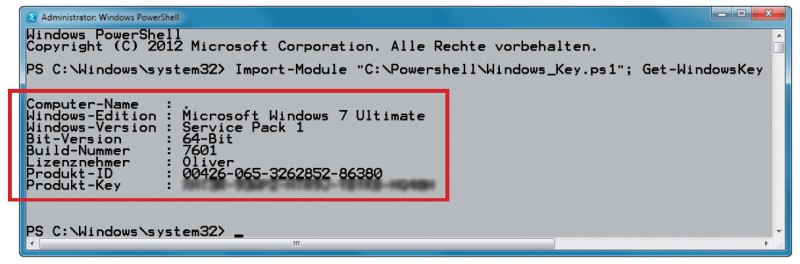
Informationen über Windows: Neben der Seriennummer ermittelt das Skript auch die Windows-Edition, den Lizenznehmer oder ob und welche Service-Packs installiert sind.
|.Out-File "C:\Powershell\sn.txt"
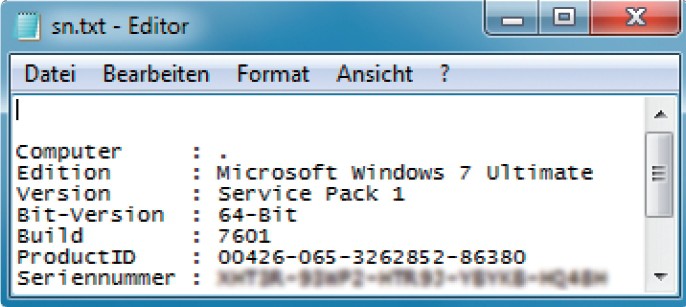
Seriennummer für die spätere Verwendung: Die Angaben zur Seriennummer und zu Windows leiten Sie in eine Textdatei um.
Skript vom USB-Stick nutzen
Das Skript können Sie an beliebigen PCs nutzen. Es funktioniert unter Windows 7, 8 und 8.1. Kopieren Sie das Skript auf einen USB-Stick. Lockern Sie wie beschrieben auf dem Ziel-PC die Restriktionen der Powershell und führen Sie das Skript dann aus.